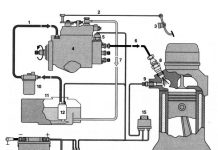Sīkāk: zibatmiņas diska remonts, ko dari pats, no īsta meistara vietnei my.housecope.com.
Mēs vēl neesam apsprieduši datu atkopšanas specifiku dažādām operētājsistēmām. Galvenais uzdevums pirms remonta ir nolasīt informāciju caur usb, un pēc tam salabot USB zibatmiņu vai atjaunot to, lai tas tiktu pareizi atklāts un nolasītu datus, tas datorā tiek definēts kā ierīce. Ko darīt, ja zibatmiņas disks nav formatēts un kāpēc šī situācija notiek - lasiet tālāk.
Viens no visbiežāk uzdotajiem jautājumiem man kā zibatmiņas diska atkopšanas ekspertam izklausās šādi:
Pastāstiet man, kā salabot USB zibatmiņas disku, ja sistēma to neatklāj? Kā ātri reanimēt zibatmiņas disku, ja tas vispār nav formatēts?
Ja godīgi, man jau ir apnicis mutiski atbildēt uz visiem datu atkopšanas pieprasījumiem, tāpēc nolēmu uzrakstīt rakstu par zibatmiņu labošanu.
Centīšos sniegt reālus padomus, kā arī norādīšu kā rīkoties un no kā jāsāk, kad situācija prasa remontu. Esmu aprakstījis darbību secību un visbiežāk pieļauto kļūdu sarakstu zibatmiņas diska remonta laikā.
Tomēr man ir jāizdara ļoti svarīga atkāpe. USB zibatmiņas diska atkopšana un labošana nav viens un tas pats. Remontējot USB zibatmiņu, esiet gatavi tam, ka varat pazaudēt svarīgus datus, bet tajā pašā laikā iegūsit darbspējīgu ierīci, kas kādu laiku uzticīgi kalpos arī pēc USB zibatmiņas remonta. Atkopšanas process ir tikai informācijas atgriešana.
USB datu nesēja sabojāšana ir tikpat vienkārša kā bumbieru lobīšana. Pirmkārt, izdomāsim, kas var izraisīt zibatmiņas diska kļūmi:
| Video (noklikšķiniet, lai atskaņotu). |
- nav atklāts operētājsistēmā Windows vai citā operētājsistēmā, nav lasāms operētājsistēmai
- USB nedarbojas (LED uz korpusa ir izslēgts)
- zibatmiņas disks netiek atpazīts vienā vai visos darba datoros
- saturs netiek parādīts pārlūkprogrammā Explorer
- zibatmiņas disks netiek atklāts nevienā datorā
- nav atpazīta vai definēta kā neatpazīta USB ierīce
- failu sistēma neatklāj, un mēģinājumi atjaunot disku neizdodas
- tiek parādīts ziņojums, ka "zibatmiņas disks ir aizsargāts pret kopēšanu"
- USB zibatmiņas disks nav formatēts (faila struktūra ir bojāta)
Kā redzat, problēmu un iemeslu saraksts, kāpēc zibatmiņas disks netiek formatēts, kad zibatmiņas disks ir jāatdzīvina vai jālabo, ir ļoti plašs. Tomēr pieeja problēmai ir diezgan universāla, un to kopumā var reducēt uz divām turpmākās darbības jomām.
Ja datorā varat lasīt citas tāda paša veida ierīces, problēma ir pašā datu nesējā. Pretējā gadījumā viss ir atkarīgs no pārvadātāja. Ja nevarat nolasīt datus no zibatmiņas diska, problēma var būt UBB savienotājā, porta savienojumā ar datoru. Vai arī acīmredzama iespēja ir salabot zibatmiņu (silīcija jauda utt.).
Varat mēģināt lasīt to pašu ierīci citā datorā. Dažām USB zibatmiņām ir nepieciešams īpašs USB savienotājs, lai tas darbotos pareizi, tāpēc tas var būt USB interfeiss (kas, iespējams, būs jālabo).
Ja neviena no metodēm nedarbojas, pirms zibatmiņas diska atkopšanas mēģiniet nolasīt ierīci operētājsistēmā pēc iespējas “tīrākā” stāvoklī. Restartējiet datoru drošajā režīmā. Tomēr dažus aizsardzības veidus var atspējot, ļaujot CD vai DVD diskdziņiem darboties to pamatstāvoklī. Šajā gadījumā informācija cietajā diskā tiks nolasīta pat tad, ja disks neiziet normālu sāknēšanas ciklu. Šī metode var atrisināt problēmu un, iespējams, nav jālabo disks.
Visbeidzot, ja neviena no metodēm nedarbojas, jums ir jāsaprot.ka jums noteikti ir diska programmatūras daļas bojājums. Mēs apspriedīsim aparatūras problēmu piemērus, kā arī programmatūru, kas raksturīga USB ierīcēm (galvenokārt Kingston vai Transcend modeļiem, retāk silīcija jauda).
Nav īpaši patīkami, ja problēma tiek atrasta uz zibatmiņas pults, jo šajā gadījumā ir rūpnīcas defekti vai datu nesējs ir ļoti vecs un datu bloki ir daudzkārt pārrakstīti (tā saucamie pārrakstīšanas cikli). Dažreiz vienkāršākā iespēja ir kvalitatīvs zibatmiņas diska remonts (Transcend, Kingston vai Ssilicon Power). Jaunākajām ierīcēm ir 100 tūkstošu rakstīšanas / pārrakstīšanas ciklu rezerve. Ja ir problēma un nekas netiek nolasīts no usb datu nesēja, nekas cits neatliek, kā pārbaudīt zibatmiņas datu nesēju citā mašīnā. Ja tas nedarbojas, sazinieties ar iekārtas ražotāju vai piegādātāju.
Kā pareizi atdzīvināt zibatmiņas disku? Aparatūras problēmu novēršanai nav programmatūras, tāpēc šeit ir nepieciešama speciālistu iejaukšanās. Starp citu: mēs jau esam apsvēruši jautājumu par to, kā atjaunot USB zibatmiņu.
Tātad, kāpēc dators neredz USB zibatmiņu? Lieta tāda, ka visas cietvielu atmiņas ierīces ir izveidotas vienā attēlā un līdzībā. Ja zibatmiņas disks sabojājas, var būt nepieciešama pilnīga "trepanācija" - tas ir, jums ir nepieciešams ne tikai formatēt, bet arī no jauna zibspuldzi. Programmaparatūra ir rūpnīcas formāts, kam nepieciešama patentēta atmiņas ierīces ražotāja utilīta. To var lejupielādēt attiecīgajā vietnē.
Kontrolieris ir sarežģīts un grūti saprotams. Šī ir atslēga, lai atrisinātu USB zibatmiņas disku (piemēram, Transcend, Kingston vai Ssilicon Power), kas ir svarīga tā remonta sastāvdaļa. Taču āķis ir tajā, ka ražotāji, kā likums, izmanto dažāda veida un modeļu kontrolierus un var izmantot ne tikai savu, bet arī citu izstrādāto. Tāpēc ne vienmēr ir iespējams nekavējoties noteikt šī ļoti atmiņas kontroliera veidu.
Būtībā jūs varat izķidāt zibspuldzes atslēgu piekariņu, ja jums par to nav žēl. Tomēr šiem nolūkiem labāk ir izmantot īpašas programmas, kas ļauj noteikt tieši šāda veida Transcend vai silīcija jaudas piedziņas atmiņas VID & PID.
ChipEasy - intuitīva programma, kas palīdzēs atdzīvināt USB zibatmiņu, un ļoti viegli lietojama. Ļauj noskaidrot usb zibatmiņas disku ražotāju un modeli, kas palīdzēs atjaunot zibatmiņas disku iepriekš aprakstītajā optimālajā veidā. Piemēram, visizplatītākie ierīču modeļi ir Kingston vai Transcend.
Flash Drive Information Extractor — šī utilīta ļauj iegūt visu VID & PID remontam nepieciešamo informāciju par kontrolieri, modeli un zibatmiņas veidu (silīcija jaudai un citiem modeļiem). Atšķiras sniegtās informācijas par ierīci detalizācijas ziņā.
CheckUDisk - šī programma ātri skenē avotu un nodrošina VID un PID USB zibatmiņas diska remontam un atdzīvināšanai ar tādu pašu informāciju kā CheckUDisk. Tajā pašā laikā programma ir tikpat vienkārša kā Recovery UsbIDCheck.
Pēc VID un PID noteikšanas ir lietderīgi internetā atrast atkopšanas programmu mirgošanai un līdz ar to arī zibatmiņas diska formatēšanai. Tomēr šeit ne viss ir tik vienkārši, jo daudzām ierīcēm vienkārši nav pieejama programmaparatūra. Šādā situācijā varat pacelt āmuru, sist... vai piekārt disku pie sienas - tas ir, USB zibatmiņas diska remonts ir bezjēdzīgs.
Attiecībā uz situāciju, kad ir nepieciešams atjaunot vienu vai vairākus zibatmiņas diskus (tas ir, lai atgrieztu USB diska datus), skatiet rakstu, kuru es rakstīju ilgi pirms tam.
Cietie diski ir problemātiskāki atkopšanas ziņā. Šādas problēmas rodas aparatūrā, kad diskā ir bojāti sektori. Šādās situācijās varat izņemt HDD disku no datora un pievienot to kā sekundāro disku, izmantojot USB savienotāju, izmantojot īpašu atkopšanas adapteri. Tādā veidā dažreiz var nolasīt datus.
Alternatīvi, varat paņemt visu sistēmas vienību un sazināties ar datu atkopšanas uzņēmumu, un jums noteikti tiks piedāvāts remonts.Pirms diska atdošanas palūdziet speciālistiem veikt pilnu pašreizējā diska momentuzņēmumu pirms tā atjaunošanas, jo dažreiz cietajā diskā ir jāatjauno citi dati, nevis tikai jūsu norādītie dati. Ja uzņēmums nepiekrīt izgatavot veidni, tad labāk sazināties ar citu servisu.
Kopumā mēs mēģinājām atbildēt uz jautājumu, ko darīt, ja zibatmiņas disks nav formatēts, un ar to saistītiem uzdevumiem. Kā redzat, kvalitatīvs un bezmaksas USB zibatmiņas diska remonts ir diezgan caurspīdīga un sistēmiska procedūra. Ja aprakstītās metodes nepalīdz un zibatmiņas disks tik un tā netiek atklāts, apskatiet citas mūsu vietnes sadaļas par Kingston zibatmiņas disku atkopšanu, kā arī Transcend, es uzrakstīju daudzus citus rakstus, kas saistīti ar atkopšanu.
Zibatmiņas diskam saplīsa USB savienotājs, bet neplīsa 4 kontakti, plīsa plate. Pēc viņas zināšanu trūkuma mana māsa to izmantoja 2 dienas pēc tam. Sistēma parāda zibspuldzi kā noņemamu disku. Apakšā nav dalījuma joslas, nekā. Es nedomāju kopēt - palīdziet.
Atbilde... No jautājuma nav skaidrs, kura dēlis ir saplīsis. Ja tas ir dēlis ar mikroshēmām - diemžēl remonts nav iespējams. Ja pats USB savienotājs ir bojāts, varat to atjaunot, aizstājot to ar jebkuru citu no citas ierīces. Vienīgais, kas nepieciešams remontam, ir lodāmurs un tā lietošanas iespēja. Jūs varat uzzināt pinout šeit.
Pēc garantijas remonta visas fotogrāfijas viedtālrunī un SD kartē ir pazudušas.
Atbilde ... Ļoti neskaidrs jautājums. Kāds bija garantijas remonts kam - mobilajai ierīcei vai atmiņas kartei? Visas jūsu prasības pret izpildītājiem regulē jūsu līgums. Attiecībā uz datu atkopšanu SD kartē izmantojiet specializētas lietojumprogrammas, kurām patiesībā šī vietne ir paredzēta.
2 GB zibatmiņas karte no vecā Nikia tālruņa, tālrunis lieliski redz zibatmiņu, planšetdators un citi tālruņi nevar. Mans aprīkojums redz kāda cita zibatmiņas kartes.
Atbilde ... Ja jūsu, kā jūs pats sakāt, vecajā Nokia neatveras citas zibatmiņas kartes, visticamāk, tas ir tāpēc, ka tālrunis vienkārši neatbalsta jaunās tehnoloģijas. Pārskatiet savas ierīces dokumentāciju un specifikācijas. Varbūt ir pienācis laiks atjaunināt aparatūru?
Mans 32GB mikro zibatmiņas disks sabojājās. Kā es varu atjaunot informāciju par šo USB zibatmiņu, pastāstiet man, lūdzu, kur un kas var man palīdzēt, kā salabot USB zibatmiņu?
Atbilde ... Diemžēl šo zibatmiņas disku nevar salabot vai kaut kā reanimēt. Ja jūsu zibatmiņas diska programmaparatūra “lidoja”, jūs varētu dot iespēju atgūties. Kas attiecas uz fiziskiem bojājumiem, tad neviens neuzņemsies šādus remontdarbus, jo tas ir a) neiespējami b) būtu ļoti dārgi.
Tātad viss, kas jums jādara, ir jāiegādājas jauna microsd karte.
Zibatmiņas disks netiek atvērts, neparādās kā noņemams disks, neparādās ierīču pārvaldniekā. Fiziskā ietekme ir izslēgta, jo ir trīs šādi zibatmiņas diski, ar tiem strādāja dažādi cilvēki.
Atbilde ... Jūs neesat norādījis atmiņas veidu, ar kuru strādājat. Jebkurā gadījumā, ja zibatmiņas disks vai SD karte neatveras, es ieteiktu pārbaudīt zibatmiņas kartes darbību citās ierīcēs. Izmēģiniet to citos tālruņos vai ierīcēs, ar kurām varat to savienot pārī. Ja tā ir SD karte, mēģiniet to savienot ar datoru, izmantojot karšu lasītāju.
Pārbaudiet, vai pievienotā ierīce ir noteikta ierīču pārvaldniekā. Ja jā, izmantojiet jebkuru diska sadalīšanas programmu vai standarta Windows rīkus vai patentētu programmatūru, kas pieejama USB zibatmiņas diska izstrādātāja vietnē, lai formatētu USB zibatmiņas disku uz NTFS vai FAT.
Zibatmiņas diska formatēšanas (transcendēšanas) laikā viņi izvilka USB zibatmiņas disku no datora. Bija skaidrs, ka viņa vairs nestrādās, čeka to apstiprināja. Dators to nekonstatē, visu laiku mirgo indikators, nav “manā datorā”, ir ierīču pārvaldniekā, raksta, ka strādā normāli, tiek definēta kā atgādinoša ierīce. Palīdziet atjaunot transcendento zibatmiņas disku!
Atbilde ... Iespējams, ir bojāta zibatmiņas diska failu tabula.Jūs joprojām varat atjaunot zibatmiņas diska darbību, ja tajā izveidojat nodalījumu un formatējat to. Varat reanimēt zibatmiņas disku, kā jau minēts, izmantojot specializētas utilītas, piemēram, Acronis Disc Director utt., taču vislabāk ir izmantot lietojumprogrammu TestDisk, lai izjauktu un atjaunotu transcend zibatmiņas disku.
Zibatmiņas disks tika šifrēts kriptā, pārinstalēta OS, uzmontēta zibatmiņa, faili tiek parādīti, bet, mēģinot tos atvērt, tas dod kļūdu - piekļuve tiek liegta. Vai varat pateikt, vai informāciju var saglabāt, ja zibatmiņas disks netiek atklāts pēc šifrēšanas Truecrypt?
Atbilde ... Lai strādātu ar truecrypt, jums būs nepieciešama klienta programma. Diemžēl vietne truecrypt.org pašlaik nav pieejama, un pats projekts ir slēgts. Tāpēc mēģiniet atrast lietotni kaut kur internetā. Pēc tam, atverot failus, jums būs jāievada parole, lai piekļūtu failiem.
USB zibatmiņas disks ir atiestatīts, un sistēmai ir nepieciešams USB zibatmiņas disks formatēt, taču man ir jāsaglabā ļoti svarīgi un dārgi faili. Palīdziet!
Atbilde ... Nekādā gadījumā nepiekrītiet USB zibatmiņas diska formatēšanai! Tā vietā izmantojiet datu atkopšanas programmatūru un mēģiniet atgūt trūkstošo nodalījumu savā atmiņas ierīcē. Varat droši kopēt visu saglabāto informāciju cietajā diskā un pēc tam meklēt starp šiem gruvešiem tieši to, kas jums nepieciešams.
Ir JetFlash Transcend 8GB zibatmiņas disks. Sistēma vairs nav noteikta. Formatēja to ar JetFlash Online Recovery un izdzēsa visus datus no zibatmiņas diska. Vai tagad ir iespējams atjaunot Transcend zibatmiņas disku, tas ir, tajā esošos datus?
Atbilde... Lai atjaunotu Transcend zibatmiņas disku, ir piemērota programma Unformat. Atkopšanas iespējas ir atkarīgas no formatēšanas dziļuma. Jebkurā gadījumā izmantojiet dziļās skenēšanas opciju. Vai arī izmēģiniet Recuva ar līdzīgu skenēšanas opciju.
Ražošanas uzņēmums ir izlaidis tikai vienu utilītu tā noņemamā datu nesēja formatēšanai un atjaunošanai. Neskatoties uz to, ir tikai milzīgs skaits programmu, kas palīdz strādāt ar nestrādājošiem Verbatim zibatmiņas diskiem. Mēs analizēsim tikai tos, kurus ir pārbaudījuši vismaz daži desmiti lietotāju, un to efektivitāte netiek apšaubīta.
Rezultātā mēs saskaitījām pat 6 programmas, kas patiešām palīdz atjaunot Verbatim disku darbību. Jāteic, ka tas ir ļoti labs rādītājs, jo daudzi citi ražotāji savām iekārtām programmatūru nemaz neražo. Šķiet, ka viņu vadība pieņem, ka zibatmiņas diski nekad nesaplīsīs. Šādas firmas piemērs ir SanDisk. Uzziņai varat salīdzināt verbatimā atkopšanas procesu ar šiem datu nesējiem:
Tagad pāriesim pie darba ar Verbatim.
Šis ir ražotāja patentētās programmatūras vienkāršs nosaukums. Lai to izmantotu, veiciet šīs darbības:
-
Lejupielādējiet programmatūru no uzņēmuma oficiālās vietnes un. Ir tikai viena poga, tāpēc jūs neapjuksit. Instalējiet programmu un palaidiet to.
Izvēlieties vienu no iespējām:
- «NTFS formāts"- noņemamā datu nesēja formatēšana ar NTFS failu sistēmu;
- «FAT32 formāts"- diska formatēšana ar FAT32 sistēmu
- «konvertēt no FAT32 uz NTFS formātu"- konvertēšana no FAT32 uz NTFS un formatēšana.
Parādīsies dialoglodziņš ar standarta uzrakstu - "Visi dati tiks izdzēsti, vai piekrītat ...?". Klikšķis "Jā"Sākt.
Lai uzzinātu, kāda veida failu sistēma pašlaik tiek izmantota jūsu USB diskdzinī, dodieties uz "Mans dators» («Šis dators"vai vienkārši"Dators"). Tur ar peles labo pogu noklikšķiniet uz tā un atveriet vienumu "Īpašības". Nākamajā logā tiks parādīta mūs interesējošā informācija.
Šī instrukcija attiecas uz Windows, citās sistēmās ir jāizmanto papildu programmatūra, lai redzētu datus par visiem pievienotajiem diskdziņiem.
Ļoti vienkārša utilīta ar minimālu pogu skaitu, bet maksimāli daudz reāli strādājošu funkciju. Tas darbojas ar tiem zibatmiņas diskiem, kuros tiek izmantoti Phison kontrolleri. Daudzas Verbatim ierīces ir tieši tādas. Neatkarīgi no tā, vai tas ir jūsu gadījums, varat mēģināt izmantot šo programmu. Lai to izdarītu, izpildiet šos norādījumus:
- Lejupielādējiet Phison Preformat, izpakojiet arhīvu, ievietojiet multividi un palaidiet programmu datorā.
- Tad jums ir jāizvēlas viena no četrām iespējām:
- «Pilna formēšana"- pilna formatēšana;
- «Ātra formatēšana"- ātra formatēšana (tiek izdzēsts tikai satura rādītājs, lielākā daļa datu paliek vietā);
- «Zema līmeņa formatēšana (ātrs)"- ātra zema līmeņa formatēšana;
- «Zema līmeņa formatējums (pilns)"- pilns zema līmeņa formatējums.
Varat izmēģināt visas šīs iespējas pa vienam. Pēc katra no tiem atlasīšanas mēģiniet vēlreiz, izmantojot USB zibatmiņas disku. Lai to izdarītu, vienkārši atzīmējiet izvēles rūtiņu blakus vēlamajam vienumam un noklikšķiniet uz "labi»Programmas loga apakšā.
Ja pēc palaišanas parādās ziņojums ar tekstu “Performat neatbalsta šo IC", Tas nozīmē, ka šī utilīta nav piemērota jūsu ierīcei un jums ir jāizmanto cita. Par laimi, tādu ir diezgan daudz.
Diezgan plaši pazīstama programma, kas lieliski tiek galā ar dažādu ražotāju ierīcēm. Problēma ir tāda, ka šobrīd ir aptuveni 50 tā versijas, no kurām katra ir paredzēta dažādiem kontrolieriem. Tāpēc pirms AlcorMP lejupielādes noteikti izmantojiet flashboot vietnes iFlash pakalpojumu.
Tas ir paredzēts, lai atrastu nepieciešamos utilītus atkopšanai pēc tādiem parametriem kā VID un PID. Kā to izmantot, ir detalizēti aprakstīts Kingston apmācībā par darbu ar noņemamiem datu nesējiem (5. metode).
Starp citu, tur ir arī citas līdzīgas programmas. Protams, jūs varat atrast vēl dažas jūsu gadījumam piemērotas utilītas.
Pieņemsim, ka programmu sarakstā ir AlcorMP un jūs pakalpojumā atradāt vajadzīgo versiju. Lejupielādējiet to, ievietojiet USB zibatmiņu un veiciet šīs darbības:
-
Disks ir jāidentificē vienā no pieslēgvietām. Ja tas nenotiek, nospiediet pogu "Atjaunot (S)"Kamēr tas parādās. Varat arī restartēt programmu. Ja pēc apmēram 5-6 mēģinājumiem nekas nenotiek, tad šī versija nav piemērota jūsu kopijai. Meklējiet citu - vienam noteikti vajadzētu derēt.
Pēc tam vienkārši noklikšķiniet uz pogas "Sākums (A)"vai"Sākums (A)"Ja jums ir utilīta versija angļu valodā.
Dažos gadījumos programma pieprasa ievadīt paroli. Nebaidieties, šeit nav paroles. Jums vienkārši jāatstāj lauks tukšs un jānoklikšķina uz "labi».
Turklāt dažos gadījumos jums būs jāmaina daži parametri. Lai to izdarītu, programmas galvenajā logā noklikšķiniet uz pogas "Iestatījumi"vai"Uzstādīt". Atvērtajā logā mūs varētu interesēt:
- Cilne "Zibspuldzes veids", MP bloks"Uzstādīt", rinda"Optimizēt". Tā piedāvā vienu no trim iespējām:
- «Ātruma optimizācija»- ātruma optimizācija;
- «Jaudas optimizēšana»- optimizācija pēc apjoma;
- «LLF Set optimizēt"- optimizācija, nepārbaudot sliktus blokus.
Tas nozīmē, ka pēc formatēšanas zibatmiņas disks tiks optimizēts ātram darbam vai darbam ar lielu informācijas apjomu. Pirmais tiek panākts, samazinot kopu. Šī opcija nozīmē ierakstīšanas ātruma palielināšanos. Otrais punkts nozīmē, ka zibatmiņas disks darbosies lēnāk, taču tas spēs apstrādāt vairāk datu. Pēdējā iespēja tiek izmantota ārkārtīgi reti. Tas arī nozīmē, ka datu nesējs darbosies ātrāk, bet netiks pārbaudīts, vai nav bojātas daļas.Tie, protams, uzkrāsies un kādreiz neatgriezeniski atspējos ierīci.
Cilne "Zibspuldzes veids", MP bloks"Uzstādīt", rinda"Skenēšanas līmenis". Tie ir skenēšanas līmeņi. Paragrāfs "Pilna skenēšana1"Visgarākā, bet visuzticamākā. Attiecīgi "Pilna skenēšana4»Parasti aizņem nedaudz laika, bet konstatē ļoti maz bojājumu.
Visu pārējo var atstāt kā ir. Ja rodas problēmas ar programmu, rakstiet par tām komentāros.
Vēl viena diezgan vienkārša programma, kas ļauj ātri novērst kļūdas dažos Verbatim noņemamajos datu nesējos. Lai atrastu savu versiju, jāizmanto arī iFlash servisa funkcijas. Kad esat lejupielādējis un instalējis programmu savā datorā, rīkojieties šādi:
- Iestatiet vēlamo atkopšanas režīmu. Tas tiek darīts, izmantojot atbilstošās atzīmes blokā "Remonta iespēja". Ir divas iespējas:
- «Ātri"- ātri;
- «Pabeigts"- pabeigts.
Vislabāk ir izvēlēties pēdējo. Varat arī atzīmēt ķeksīti preces priekšā "Atjauniniet programmaparatūru". Pateicoties tam, remonta procesa laikā pašreizējā programmatūra (draiveri) tiks piegādāta USB zibatmiņai.
Noklikšķiniet uz "Atjaunināt»Atvērta loga apakšā.
Ērti programma var vizuāli parādīt, cik bojātu bloku ir izmantotajā ierīcē. Lai to izdarītu, loga kreisajā daļā ir diagramma un līnija "Slikti bloki", Blakus rakstīts, cik procentos no kopējā apjoma bojāts. Arī progresa joslā var redzēt, kurā stadijā ir process.
Lielākā daļa lietotāju saka, ka šī programma galvenokārt darbojas ar Verbatim medijiem. Kādu iemeslu dēļ tas ne pārāk labi tiek galā ar citiem zibatmiņas diskiem. Jebkurā gadījumā mēs varam izmantot šo utilītu. Lai to izdarītu, veiciet tālāk norādītās darbības.
-
Lejupielādējiet SmartDisk FAT32 Format Utility izmēģinājuma versiju vai iegādājieties pilno versiju. Pirmais ietver pogas nospiešanu "Lejupielādēt", Un otrais -"Pērc tagad»Programmas lapā.
Augšdaļā atlasiet savu mobilo sakaru operatoru. Tas tiek darīts zem uzraksta "Lūdzu, izvēlieties disku...».
Noklikšķiniet uz "Formatējiet disku».
Tāpat diezgan daudzām Verbatim zibatmiņām ir IT1167 kontrolieris vai tamlīdzīgs. Ja tā, IT1167 MPTOOL var jums palīdzēt. Tās izmantošana ietver šādas darbības:
- Lejupielādējiet programmu, izpakojiet arhīvu, ievietojiet noņemamo datu nesēju un palaidiet to.
- Ja ierīce neparādās pieejamo ierīču sarakstā, noklikšķiniet uz "F3»Uz tastatūras vai uz atbilstošā uzraksta pašā programmas logā. Lai to saprastu, vienkārši apskatiet pieslēgvietas - vienai no tām vajadzētu kļūt zilai, kā parādīts zemāk esošajā fotoattēlā.
- Kad ierīce ir noteikta un parādīta programmā, noklikšķiniet uz "Kosmoss", Tas ir, telpa. Pēc tam sāksies formatēšanas process.
Ja jums joprojām ir problēmas ar to, formatējiet to ar standarta Windows atkopšanas rīku. Bieži vien šis rīks pats par sevi nevar dot vēlamo efektu un ievest USB disku darba stāvoklī. Bet, ja jūs to izmantojat kopā ar MPTOOL, jūs bieži varat sasniegt vēlamo efektu.
- Lai to izdarītu, ievietojiet disku, atveriet "Mans dators"(Vai tā līdzinieki citās Windows versijās) un ar peles labo pogu noklikšķiniet uz sava diska (ievietojiet USB zibatmiņas disku).
- Starp visām opcijām atlasiet vienumu "Formatēt…».
- Šeit ir pieejamas arī divas iespējas – ātra un pilnīga. Ja vēlaties notīrīt tikai satura rādītāju, atstājiet atzīmi blakus uzrakstam "Ātri...”, pretējā gadījumā noņemiet to.
- Noklikšķiniet uz "Sākt».
Programmu Windows Formatter var izmantot neatkarīgi no citām programmām šajā sarakstā. Lai gan, protams, visiem šiem komunālajiem pakalpojumiem teorētiski vajadzētu būt daudz efektīvākiem. Bet šeit ir paveicies kā ikvienam.
Interesanti, ka ir programma, kas pēc nosaukuma ir ļoti līdzīga IT1167 MPTOOL. To sauc par SMI MPTool, un dažos gadījumos tas palīdz arī darbā ar neveiksmīgu Verbatim datu nesēju. Kā to izmantot, ir aprakstīts pamācībā par Silicon Power ierīču atkopšanu (4. metode).
Ja zibatmiņas diskā esošie dati jums ir svarīgi, mēģiniet izmantot kādu no failu atkopšanas programmām. Pēc tam varat izmantot kādu no iepriekš minētajām utilītprogrammām vai standarta Windows formatētāju.
Paldies autoram, dalies ar rakstu sociālajos tīklos.
Meklēju, kā atgūt datus USB zibatmiņa burtiski? Verbatim zibatmiņas diska veiktspējas problēmas vai kļūdas izraisīja datu zudumu? Vai šādi dati vienmēr tiek zaudēti uz visiem laikiem, vai arī ir veidi, ko joprojām var atjaunot? Labojiet datu nesēju, izlabojiet kļūdas, kas izraisa darbības traucējumus, un pats atkopiet zaudētos datus.
Ja nepieciešams atgūt cieto vai ārējo disku (HDD, SSD vai SSHD), atmiņas karti vai USB zibatmiņas disku, vispirms ierīce ir jāpievieno datoram. Ja vēlaties atgūt datus no automašīnas ierakstītāja, tālruņa, foto vai video kameras, audio atskaņotāja, jums ir jāizņem atmiņas karte un jāpievieno stacionārajam datoram. Varat izmēģināt šo instrukciju ierīču iekšējai atmiņai, ja pēc pievienošanas jūsu ierīce tiek parādīta mapē Mans dators kā USB zibatmiņas disks.
Gadījumos, kad faili ir izdzēsti no Verbatim zibatmiņas diska un tos nav iespējams atgriezt, izmantojot operētājsistēmas standarta līdzekļus, visefektīvākais veids būtu Hetmana nodalījuma atkopšana.
Priekš šī:
- Lejupielādējiet programmu, instalējiet un palaidiet to.
- Pēc noklusējuma lietotājam tiks piedāvāts izmantot Failu atkopšanas vednis... Noklikšķiniet uz pogas "Tālāk", programma liks jums izvēlēties disku, no kura vēlaties atgūt failus.
- Veiciet dubultklikšķi uz diska un izvēlieties analīzes veidu. Lūdzu, norādiet "Pilnīga analīze" un gaidiet, līdz tiks pabeigts diska skenēšanas process.
- Kad skenēšanas process būs pabeigts, jums tiks parādīti faili atkopšanai. Iezīmējiet vajadzīgos un nospiediet pogu "Atjaunot".
- Izvēlieties vienu no ieteiktajiem failu saglabāšanas veidiem. Nesaglabājiet atgūtos failus diskā, no kura šie faili tika dzēsti – tos var pārrakstīt.